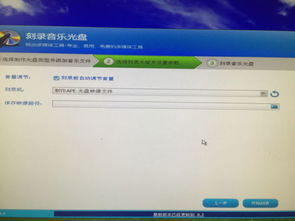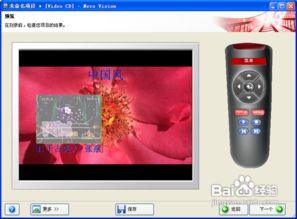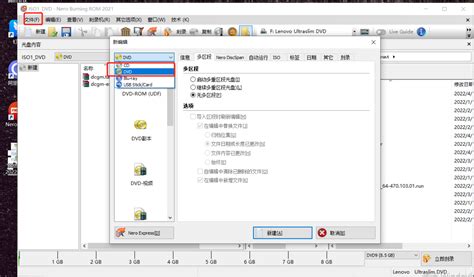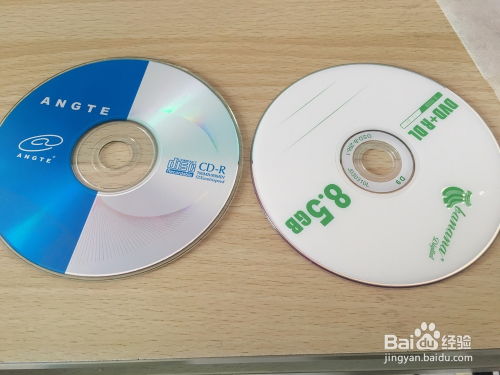如何刻录和使用新光盘?
在数字时代,尽管云存储和移动存储设备成为主流,但光盘仍然是一种重要的数据存储媒介,特别是在需要实体备份或分发数据的场合。新光盘怎么刻录和使用?以下是一份详细的指南,旨在帮助你轻松掌握这一技能。
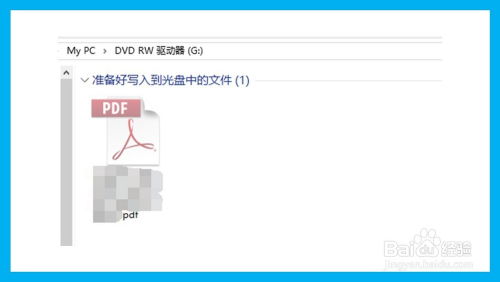
一、准备工具
要进行光盘刻录,首先需要准备以下基本工具:

1. 电脑:电脑是光盘刻录的指挥中心,负责安装和运行刻录软件,以及连接和控制刻录机进行工作。确保电脑稳定运行是进行光盘刻录的前提。
2. 刻录机:刻录机是光盘刻录的核心设备,负责将电脑中的数据写入到光盘上。在选择刻录机时,要考虑其兼容性、稳定性和刻录速度等因素,以确保刻录的质量和效率。现在的很多笔记本电脑都自带光驱,如果电脑没有光驱,可以购买外置的USB光驱。
3. 光盘:光盘是数据和资料的载体,根据其存储容量的不同,可以分为CD、DVD等多种类型。在选择光盘时,要根据需要刻录的数据量来确定光盘的种类和规格。常见的光盘类型有CD-R(只读一次)、DVD-R(一次写入多次读取)等,确保选择的光盘质量可靠,以免影响刻录效果。
4. 刻录软件:刻录软件是连接电脑和刻录机的桥梁,负责将电脑中的数据传输到刻录机,并控制刻录机将数据写入到光盘上。市面上有许多种刻录软件,如Nero、光盘刻录大师等,它们都具有强大的刻录功能和用户友好的界面。
二、安装刻录软件
安装刻录软件的过程通常比较简单,只需要按照软件的提示步骤进行操作即可。以下是安装刻录软件的一般步骤:
1. 下载:从官方网站或可靠的下载平台下载所需的刻录软件。
2. 安装:双击下载的安装包,按照提示完成安装过程。在安装过程中,可能需要选择一些额外的组件或插件,可以根据自己的需求进行选择。
3. 启动:安装完成后,双击桌面上的软件图标,启动刻录软件。
三、刻录前的准备工作
在具备了基本的硬件和软件工具后,接下来就要进行刻录前的准备工作。这一步骤对于确保刻录的顺利进行和刻录质量至关重要。
1. 确定数据大小和格式:在刻录之前,首先要明确需要刻录的数据的大小和格式。这有助于选择合适的光盘类型和刻录方式,以确保数据能够完整地刻录到光盘上。
2. 选择合适的光盘:根据数据的大小和格式,选择合适的光盘类型。例如,如果数据量较大,可以选择DVD光盘;如果数据量较小,则可以选择CD光盘。
3. 编辑和整理数据:在刻录之前,还需要对数据进行编辑和整理。例如,可以将需要刻录的文件打包成一个数据包,或者制作成ISO镜像文件等。
4. 检查设备和光盘状态:确保刻录机和光盘都处于良好的工作状态。如果光盘有划痕或污渍,可能会导致刻录失败或数据损坏。
四、开始刻录
安装并设置好软件后,就可以开始刻录了。以下是具体的步骤:
1. 插入光盘:将准备好的空白光盘插入电脑的光驱或刻录机中。如果是电脑的光驱,直接轻轻按下托盘上的按钮,让光盘进入光驱即可。如果是外置刻录机,将光盘放入刻录机的光盘位,并确保光盘放置牢固。
2. 打开刻录软件:启动已经安装好的刻录软件。软件界面通常会有多种选项,如数据刻录、音频刻录、视频刻录等,根据实际需要选择合适的刻录方式。
3. 添加数据:在刻录软件中找到“添加文件”或类似的选项,点击后选择需要刻录的文件或资源。可以添加单个文件,也可以添加多个文件,甚至是整个文件夹。在添加文件时,要确保文件的完整性和准确性,以免影响刻录效果。
4. 设置光盘格式和刻录速度:在刻录软件中找到“设置光盘格式”或“选择光盘格式”等选项,根据需要选择所需的格式。常见的有ISO 9660格式、UDF格式、Joliet格式等。同时,还可以根据光盘的类型和电脑性能设置刻录速度。一般来说,较低的刻录速度可以保证更好的刻录质量和稳定性。
5. 开始刻录:确认所有设置无误后,点击软件界面中的“开始刻录”或类似的按钮,开始刻录光盘。在刻录的过程中,可以观察刻录进度条的变化,同时也可以看到刻录的速度和剩余时间等信息。在刻录过程中,要确保电脑或刻录机的稳定,避免震动或移动,以免影响刻录效果。
6. 完成刻录:刻录完成后,软件会显示刻录成功的提示。此时,可以安全地将光盘从光驱或刻录机中取出。在取出光盘时,要确保光盘已经完全冷却,避免烫伤或损坏光盘。
五、检查刻录效果
刻录完成后,要及时检查刻录效果。将光盘插入电脑或其他播放设备中,尝试读取和播放刻录的内容。如果发现问题或错误,如文件丢失、数据损坏等,要及时重新
- 上一篇: 进击的巨人小游戏怎么玩?全面攻略指南
- 下一篇: 索尼M35C手机如何强刷救砖教程?
-
 如何使用电脑来刻录光盘?资讯攻略10-25
如何使用电脑来刻录光盘?资讯攻略10-25 -
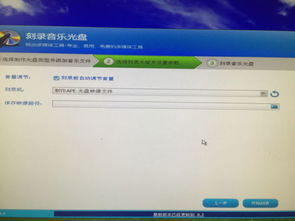 轻松学会:光盘刻录大师刻录CD全攻略资讯攻略11-08
轻松学会:光盘刻录大师刻录CD全攻略资讯攻略11-08 -
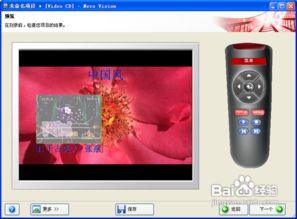 如何正确地进行DVD光盘刻录?资讯攻略11-02
如何正确地进行DVD光盘刻录?资讯攻略11-02 -
 轻松学会:正确刻录DVD光盘的步骤资讯攻略11-17
轻松学会:正确刻录DVD光盘的步骤资讯攻略11-17 -
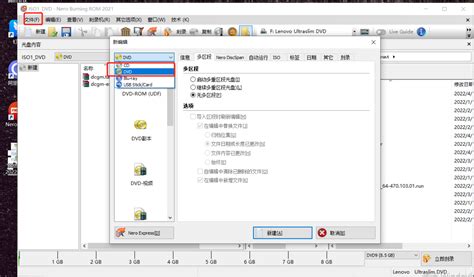 如何用Nero Burning ROM刻录CD音乐光盘?资讯攻略11-05
如何用Nero Burning ROM刻录CD音乐光盘?资讯攻略11-05 -
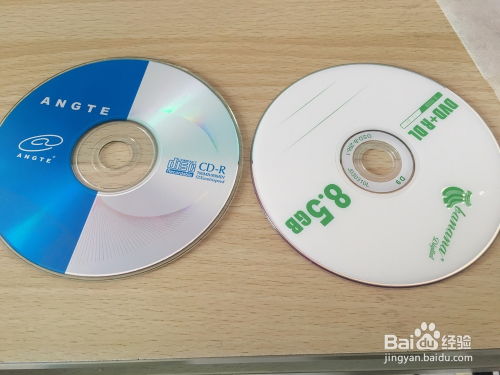 如何正确刻录DVD光盘?资讯攻略12-07
如何正确刻录DVD光盘?资讯攻略12-07